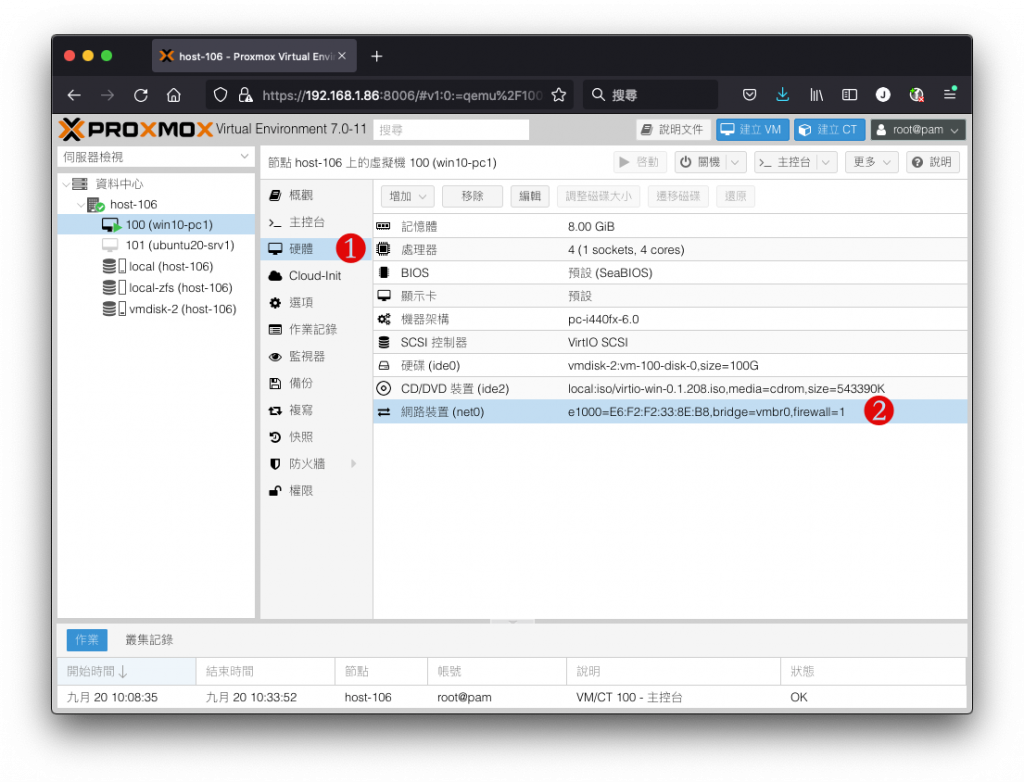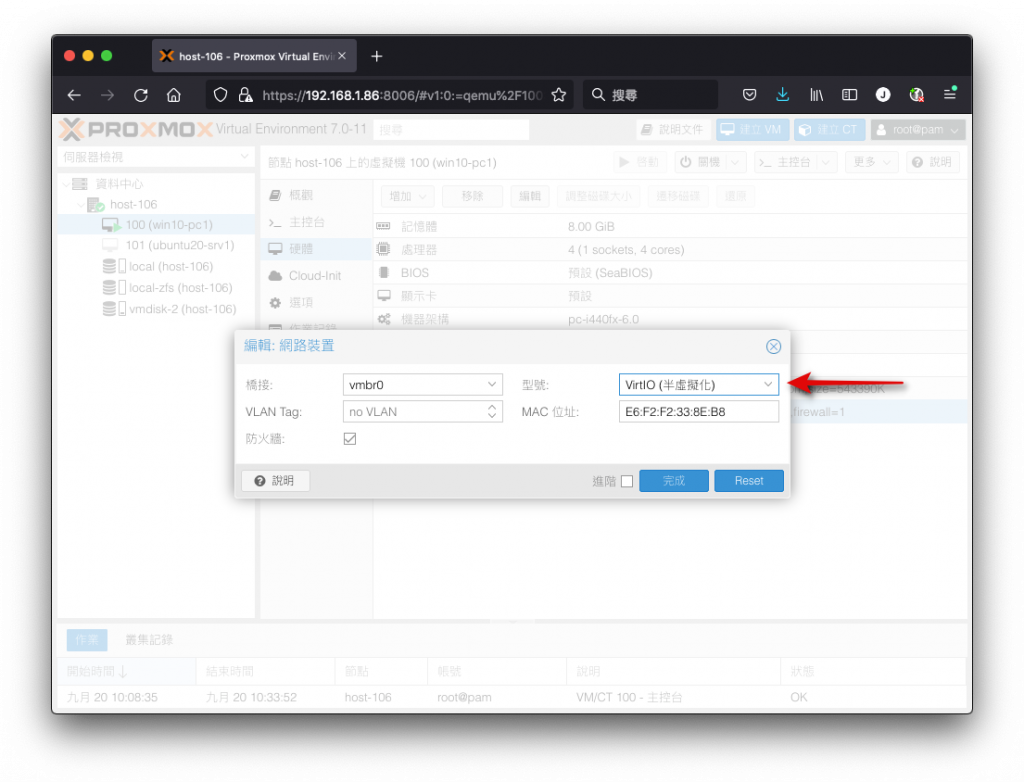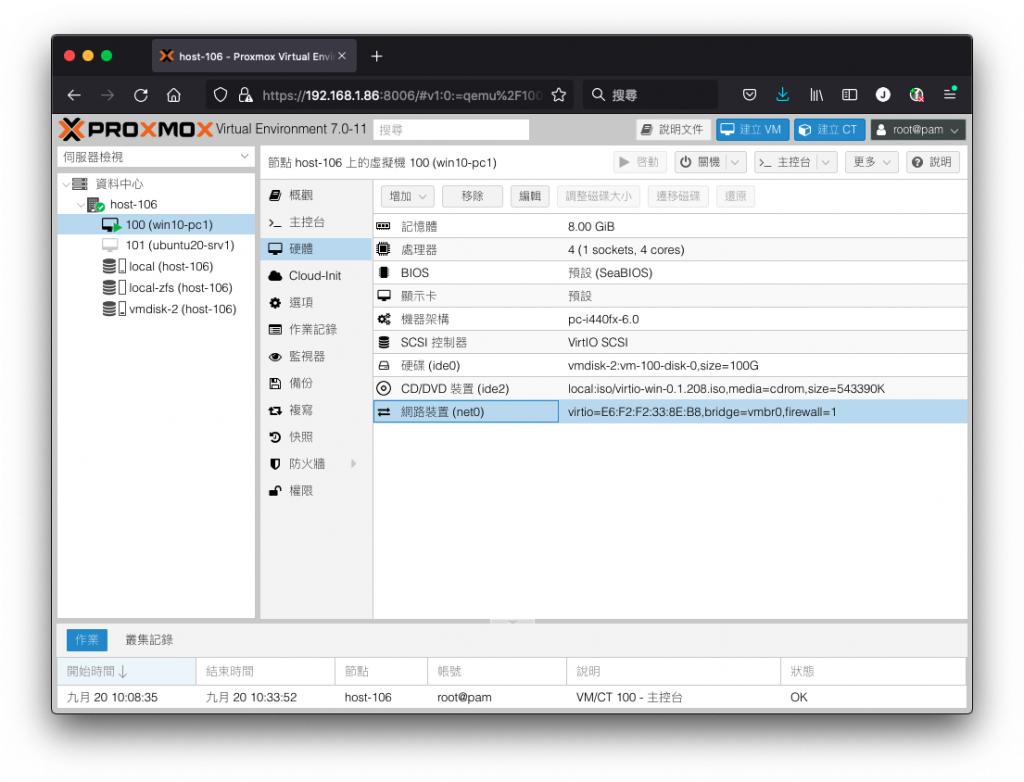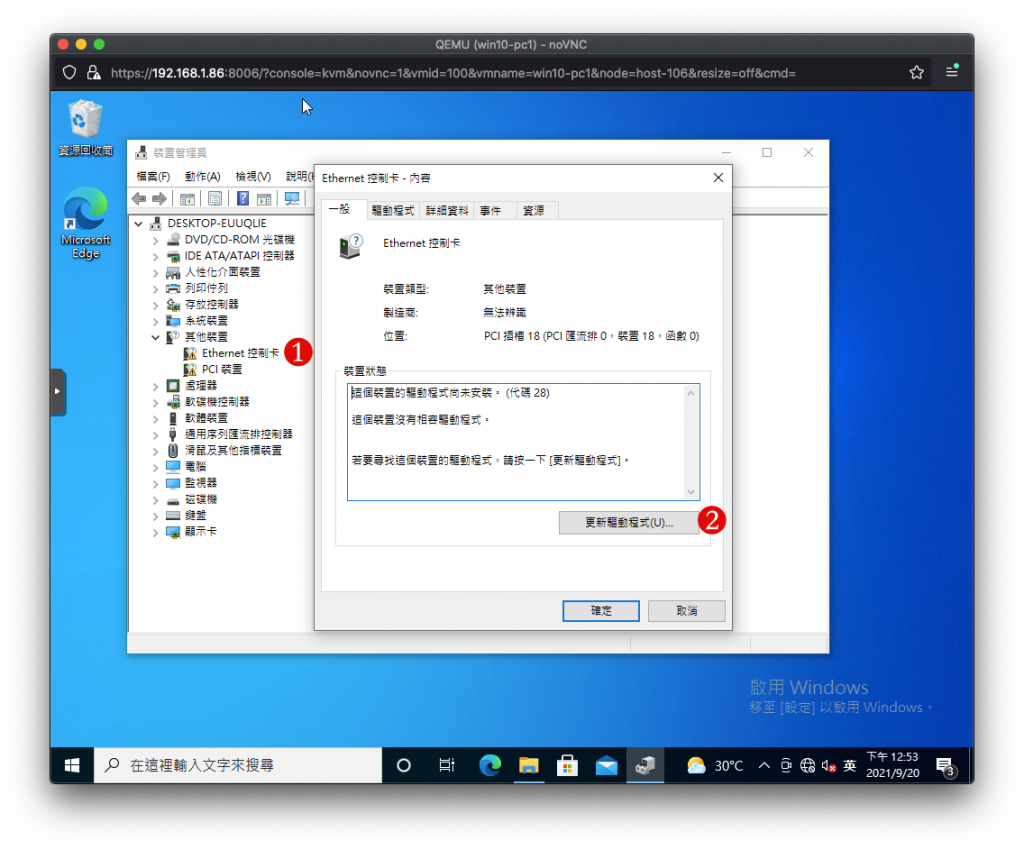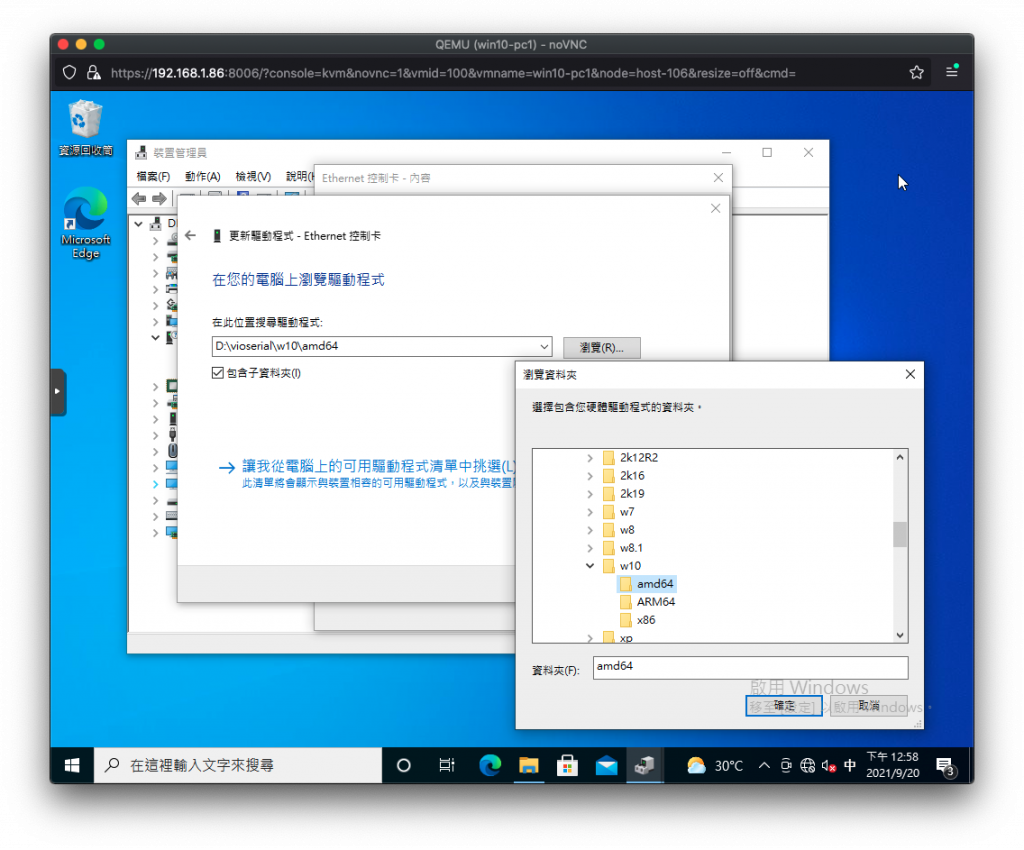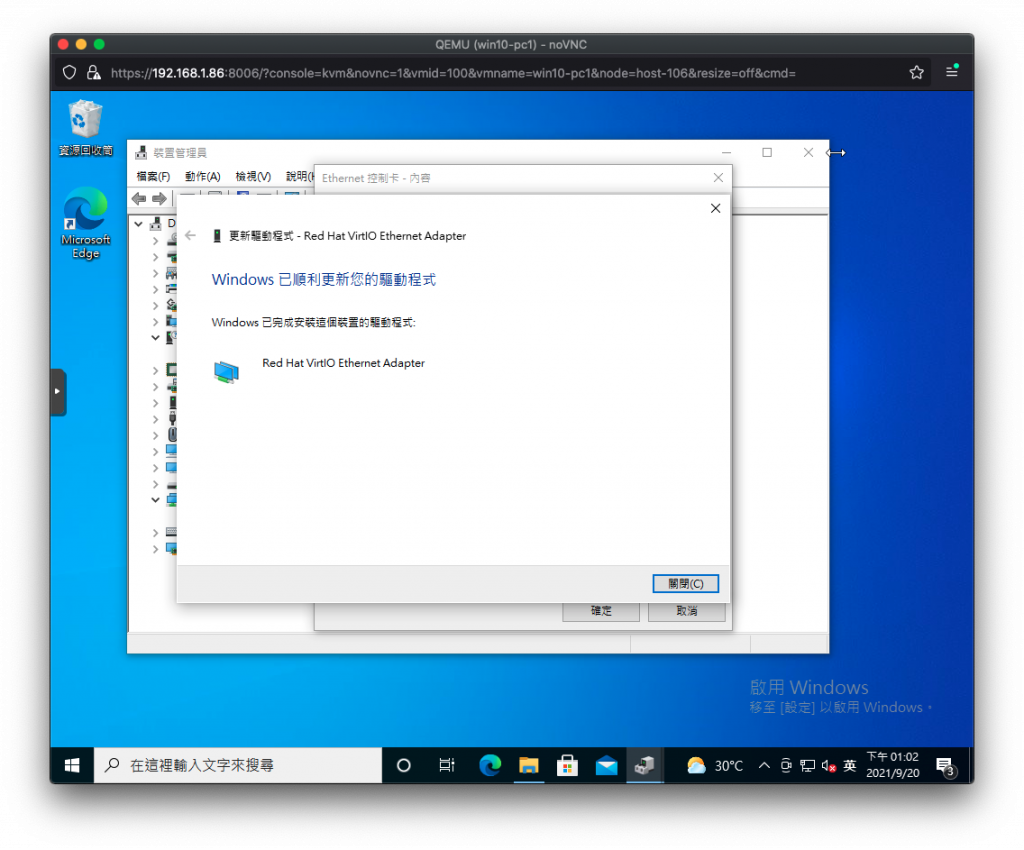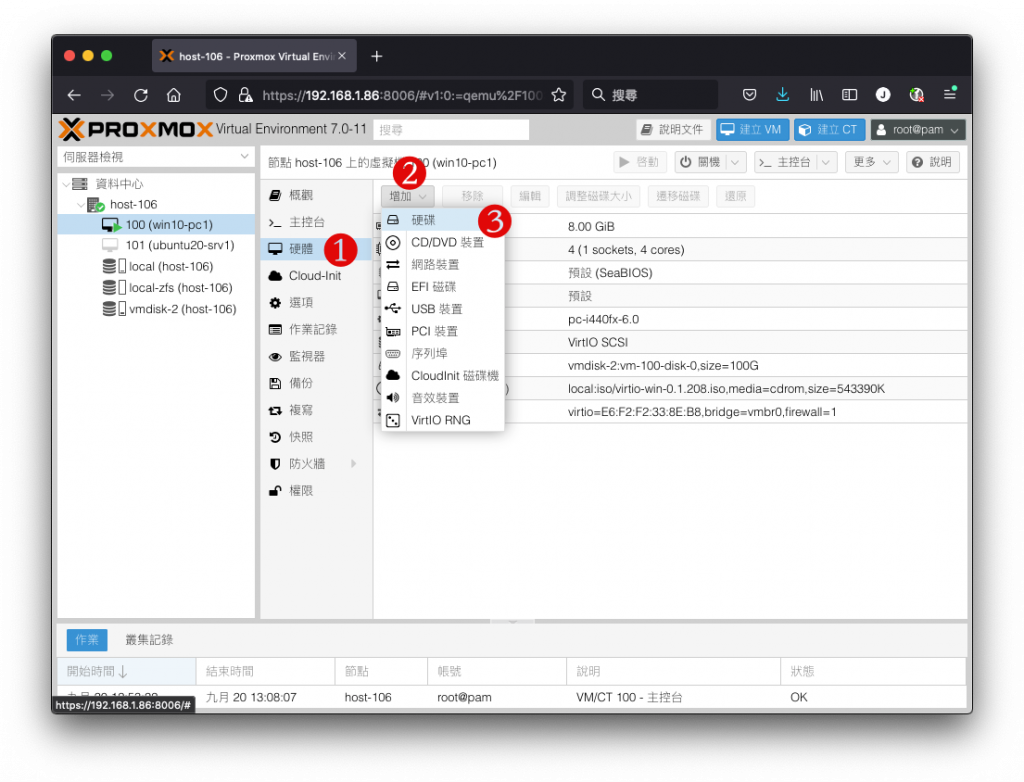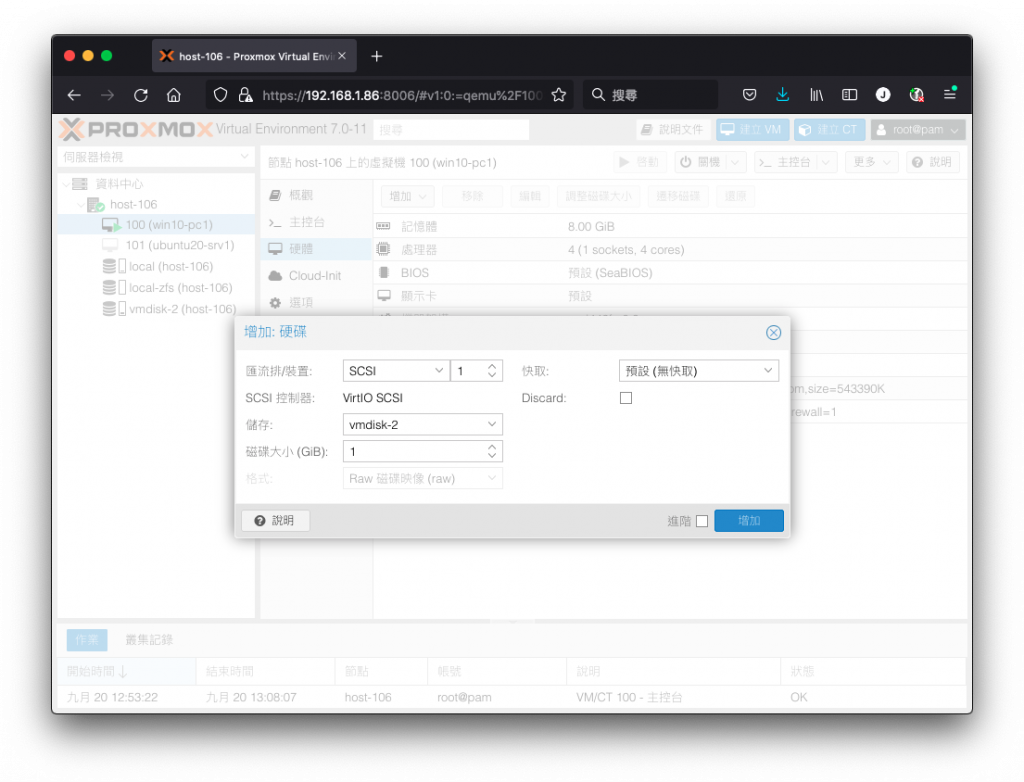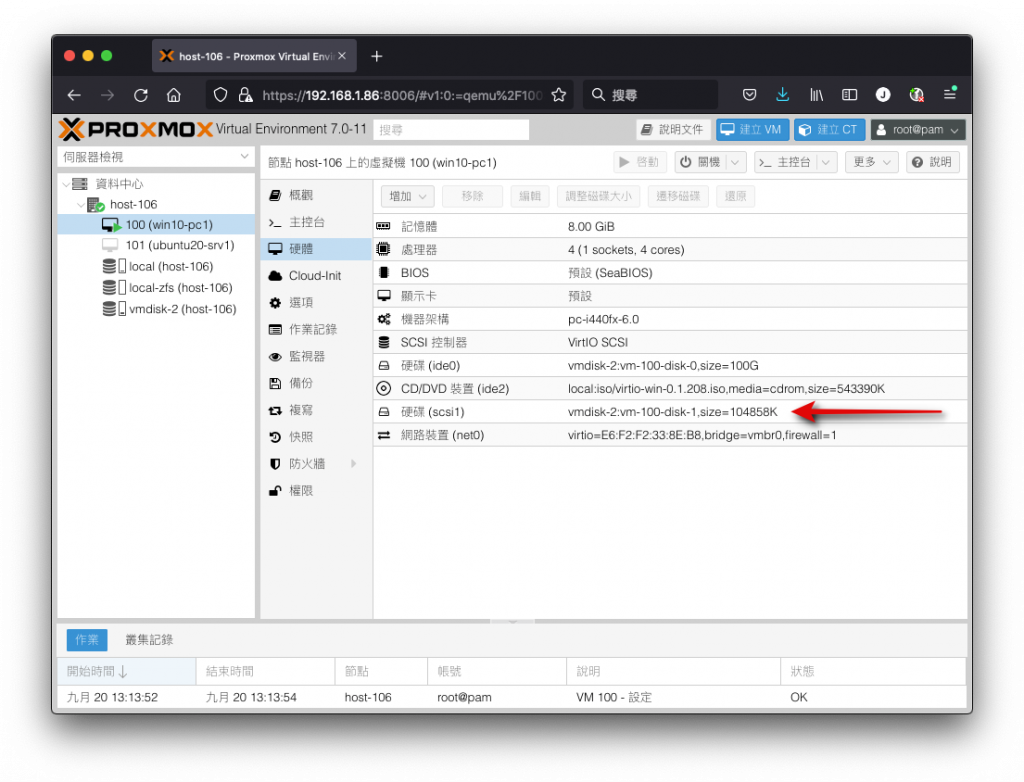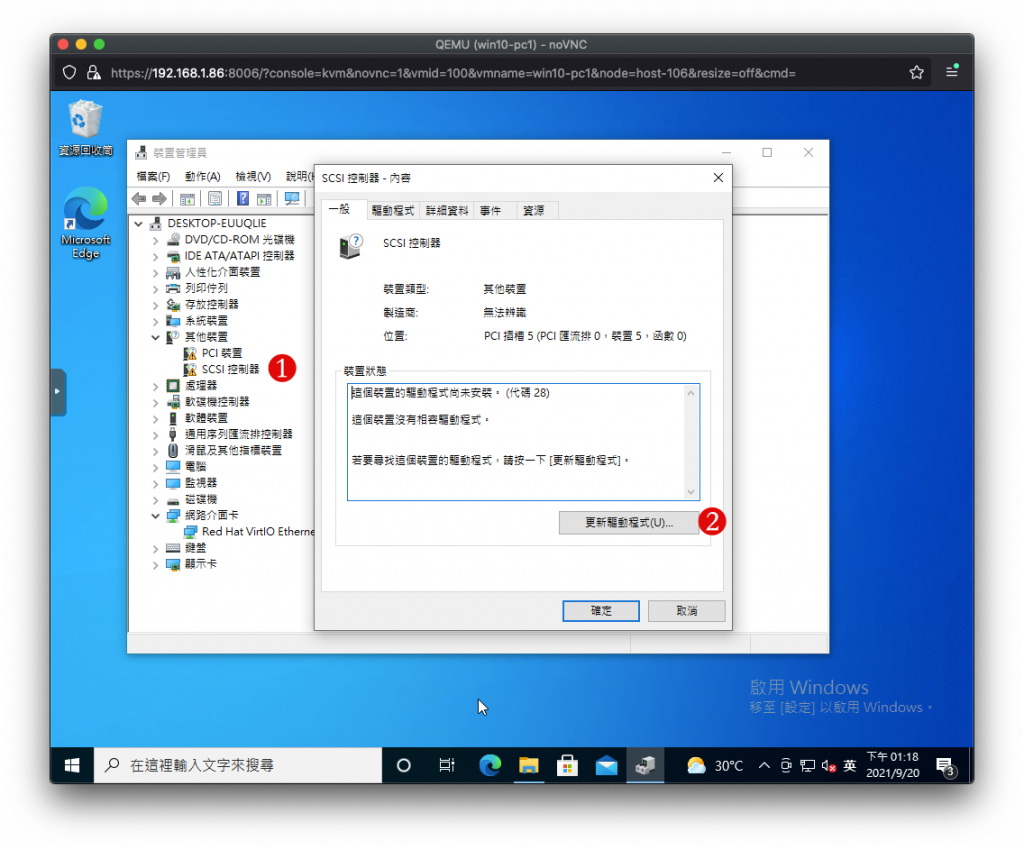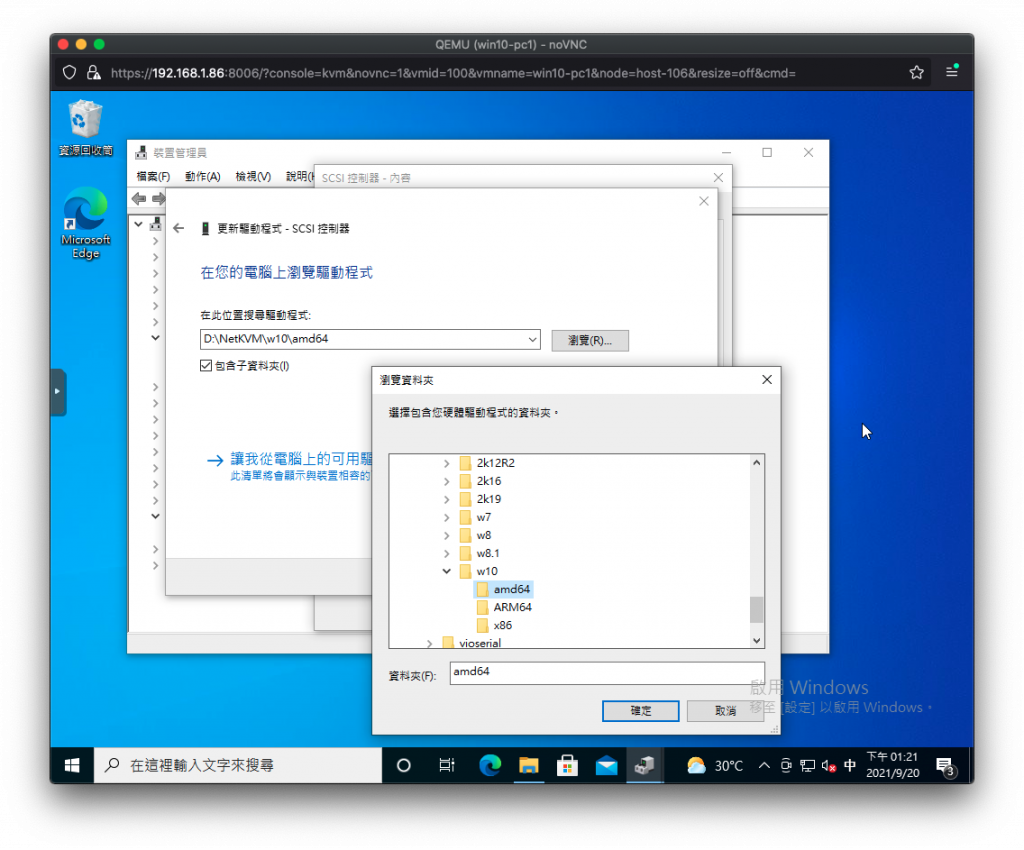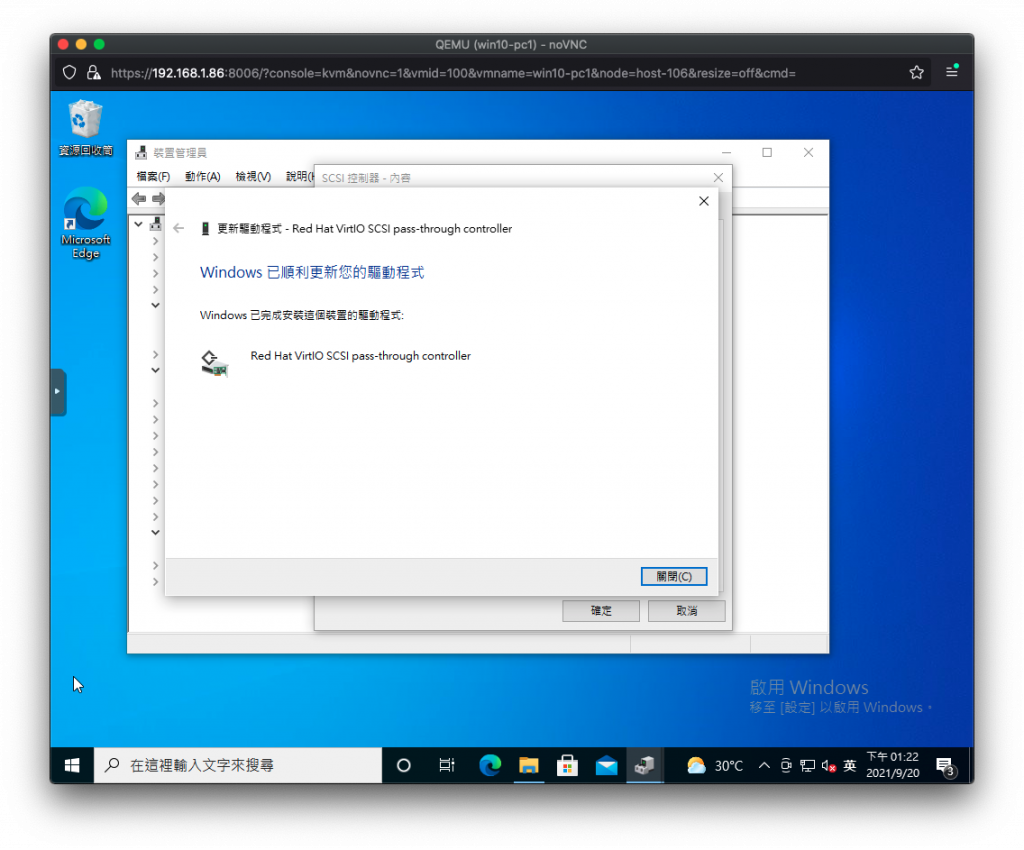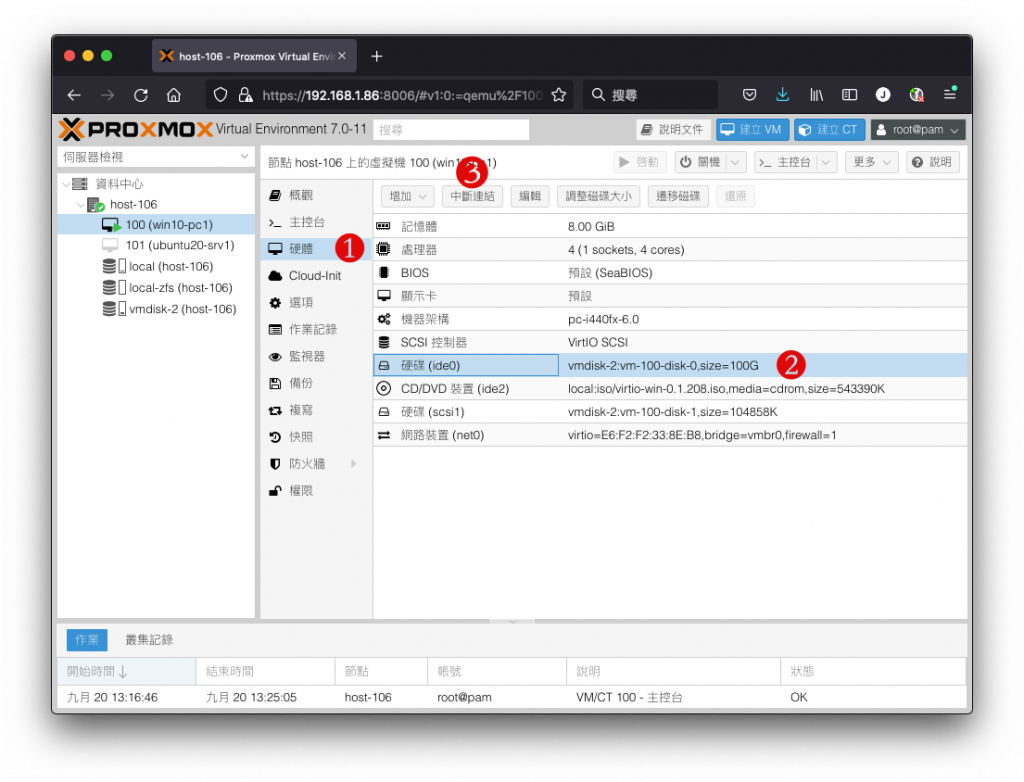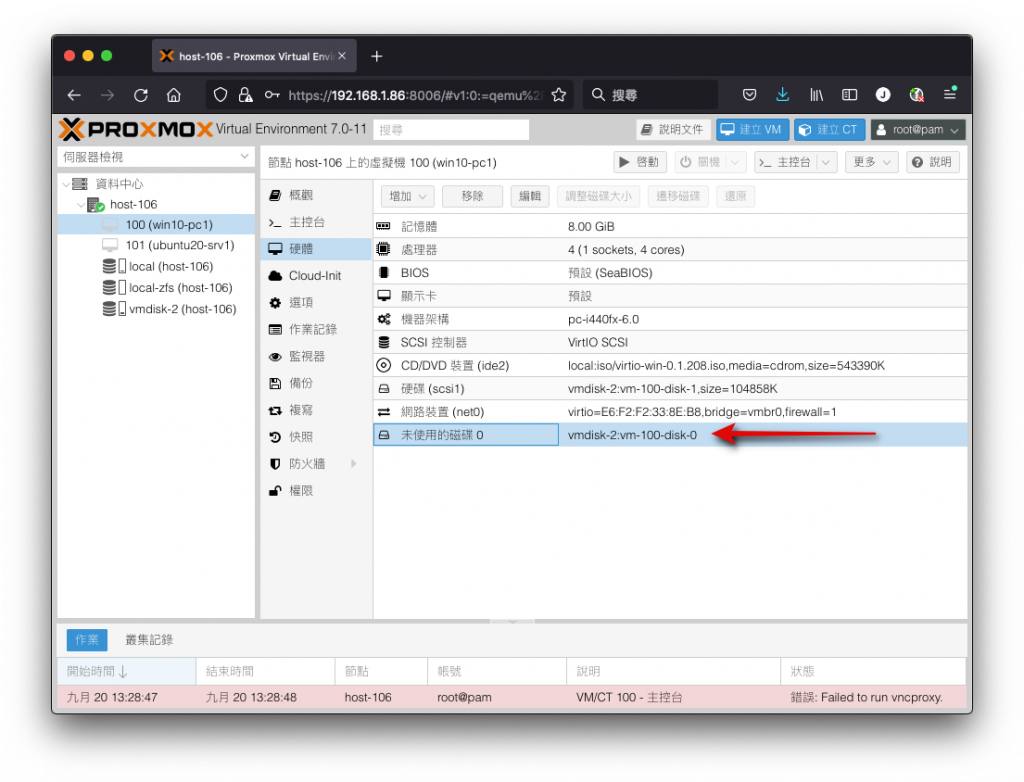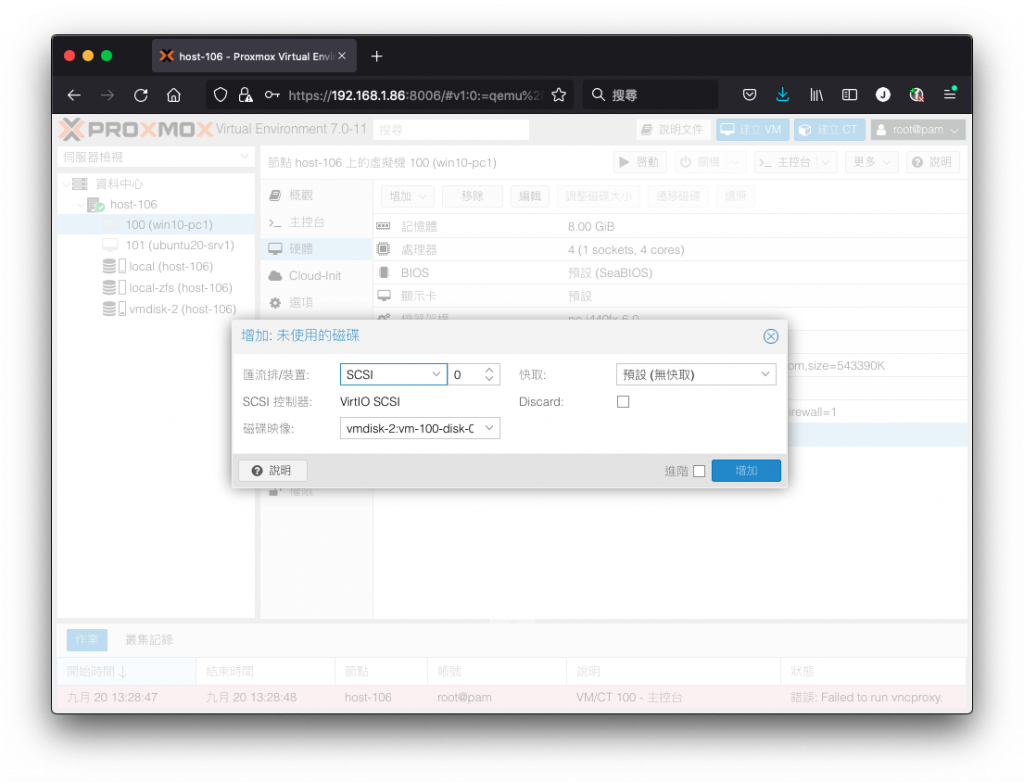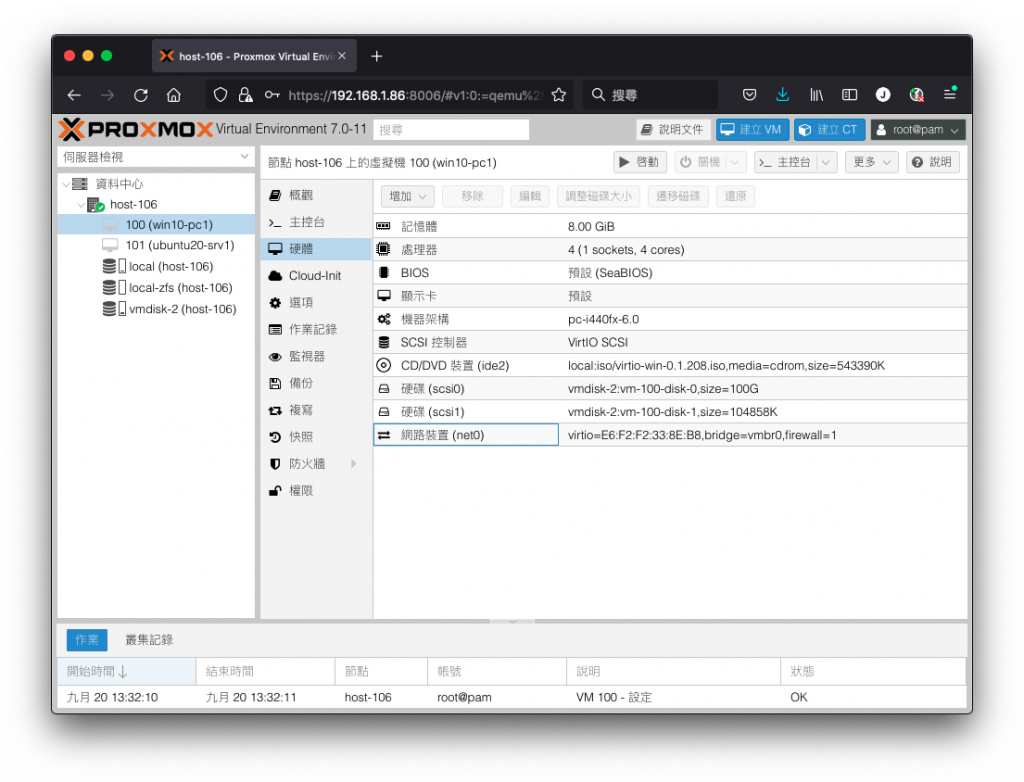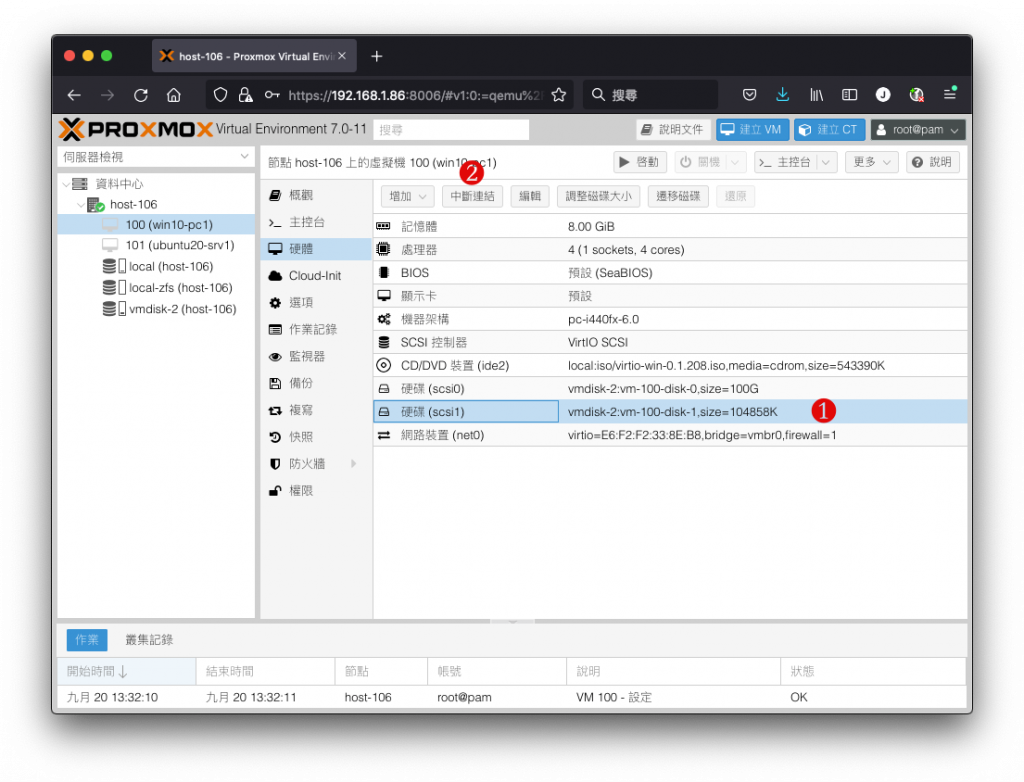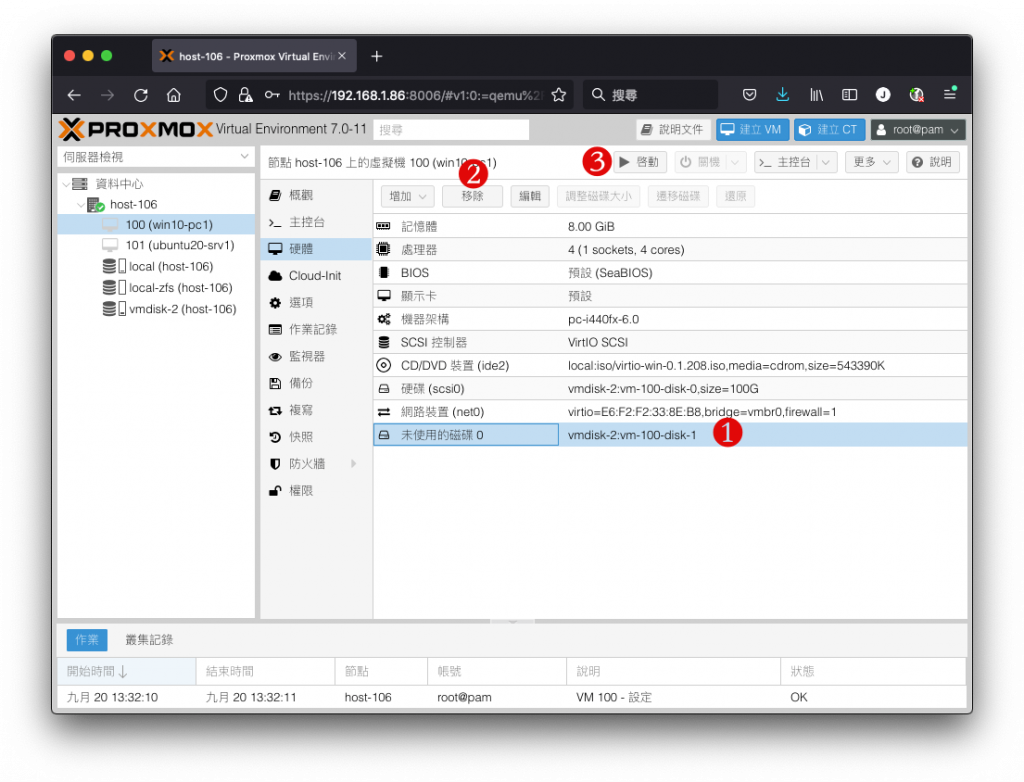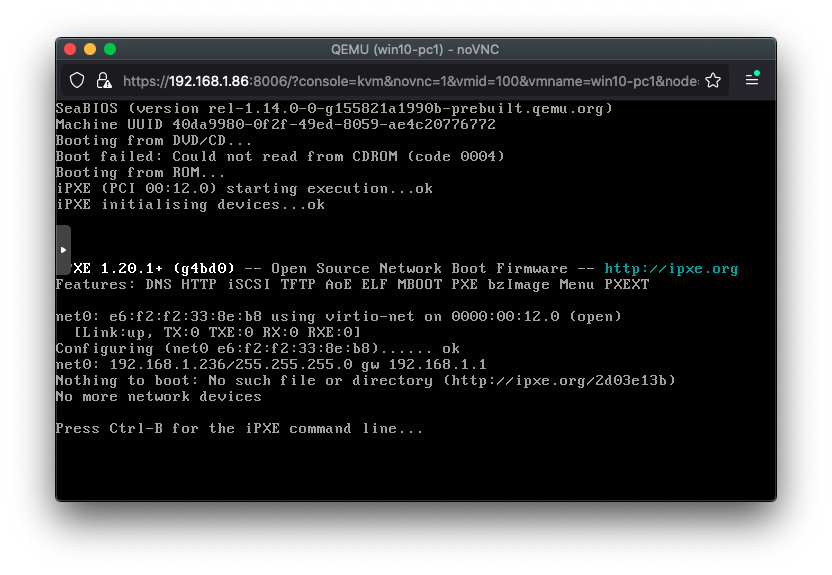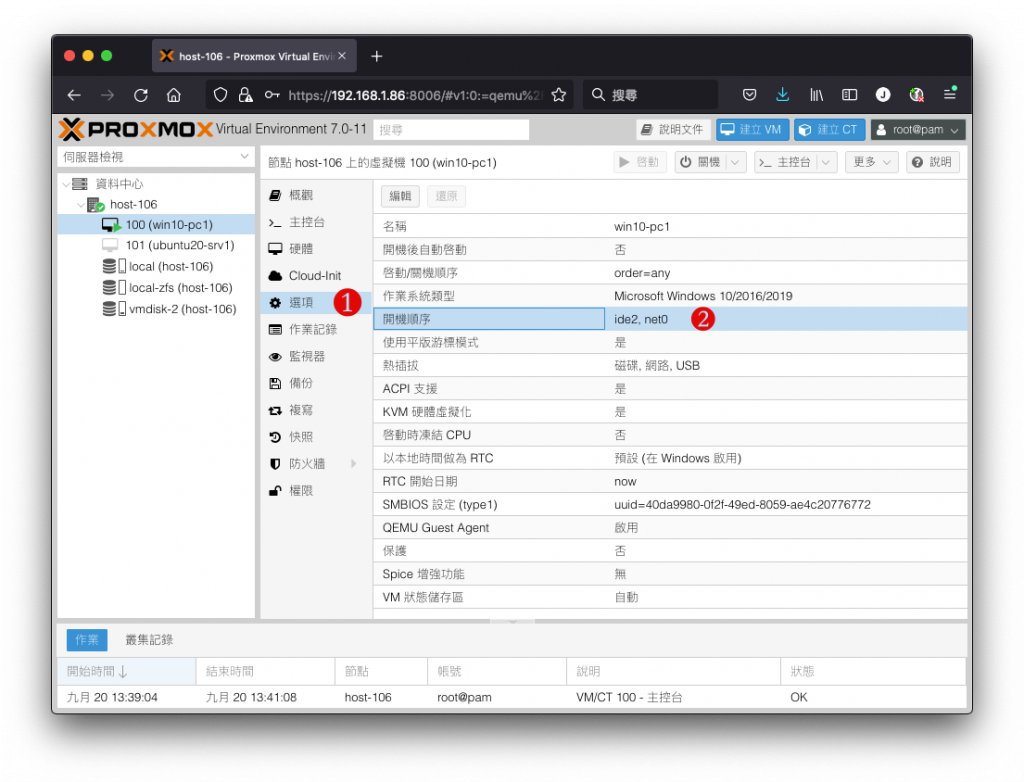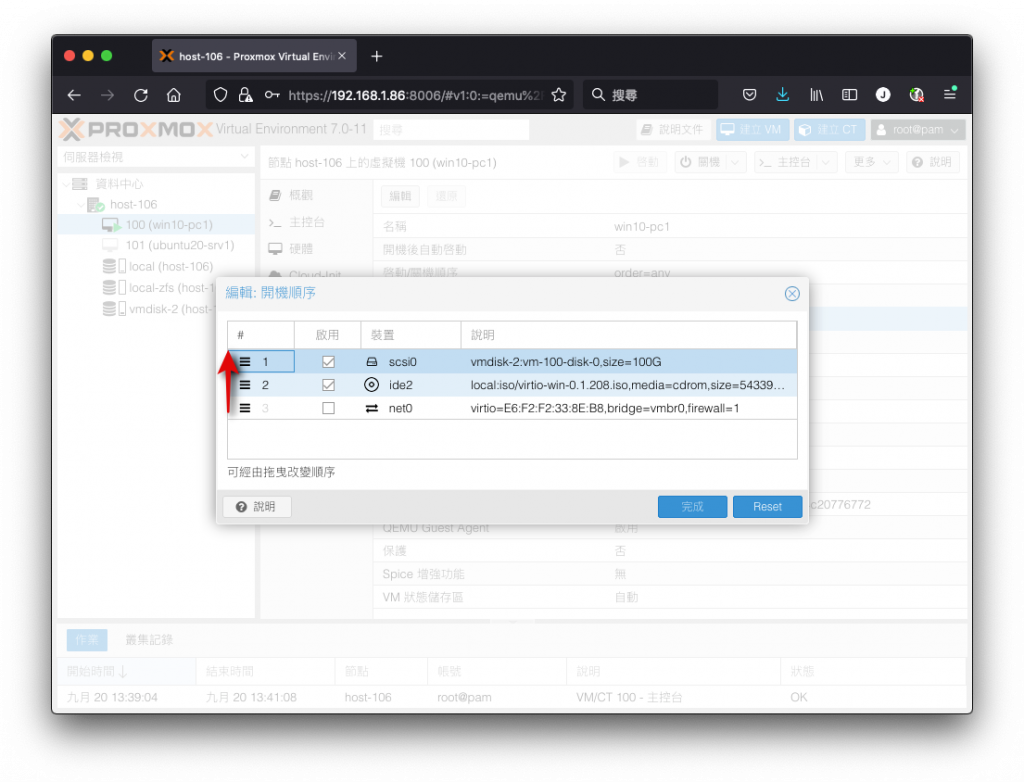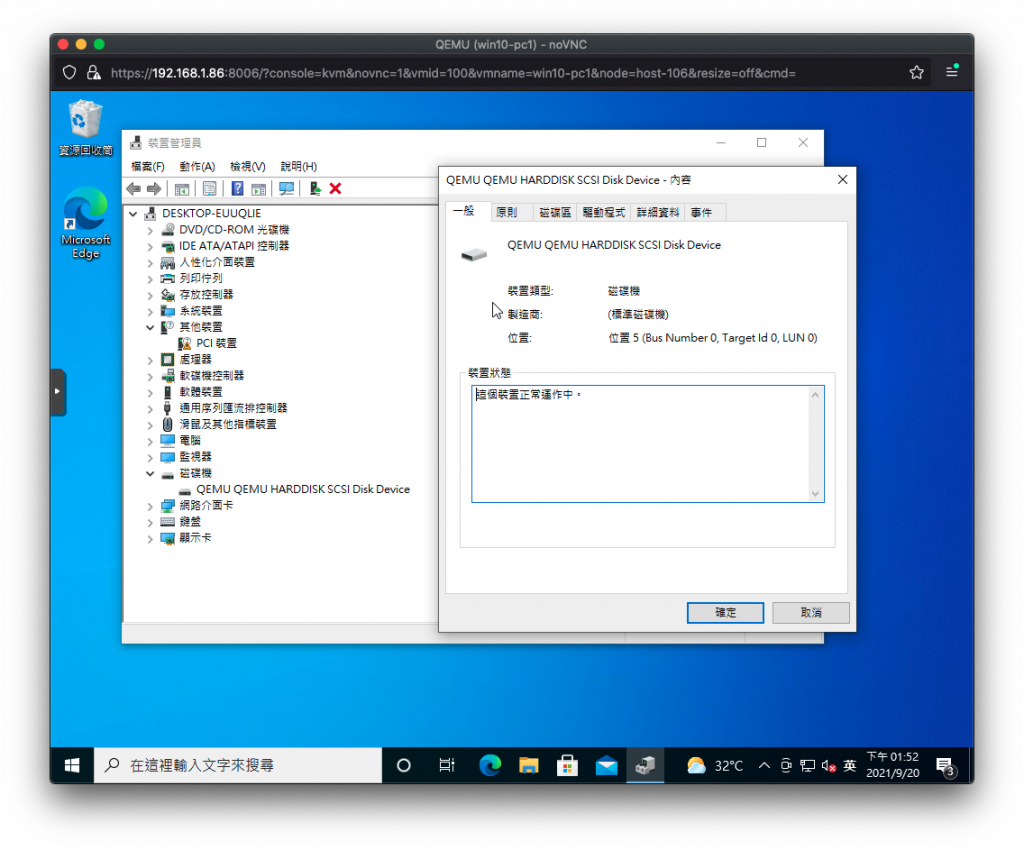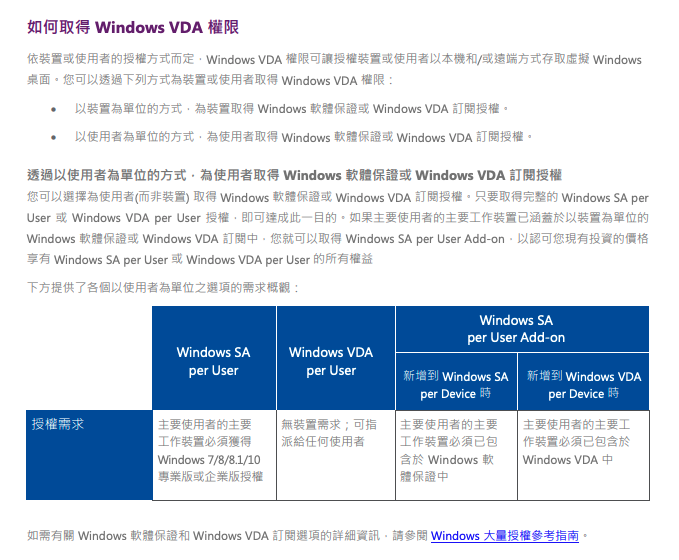Proxmox VE 安装虚拟机:Windows 10 (三)
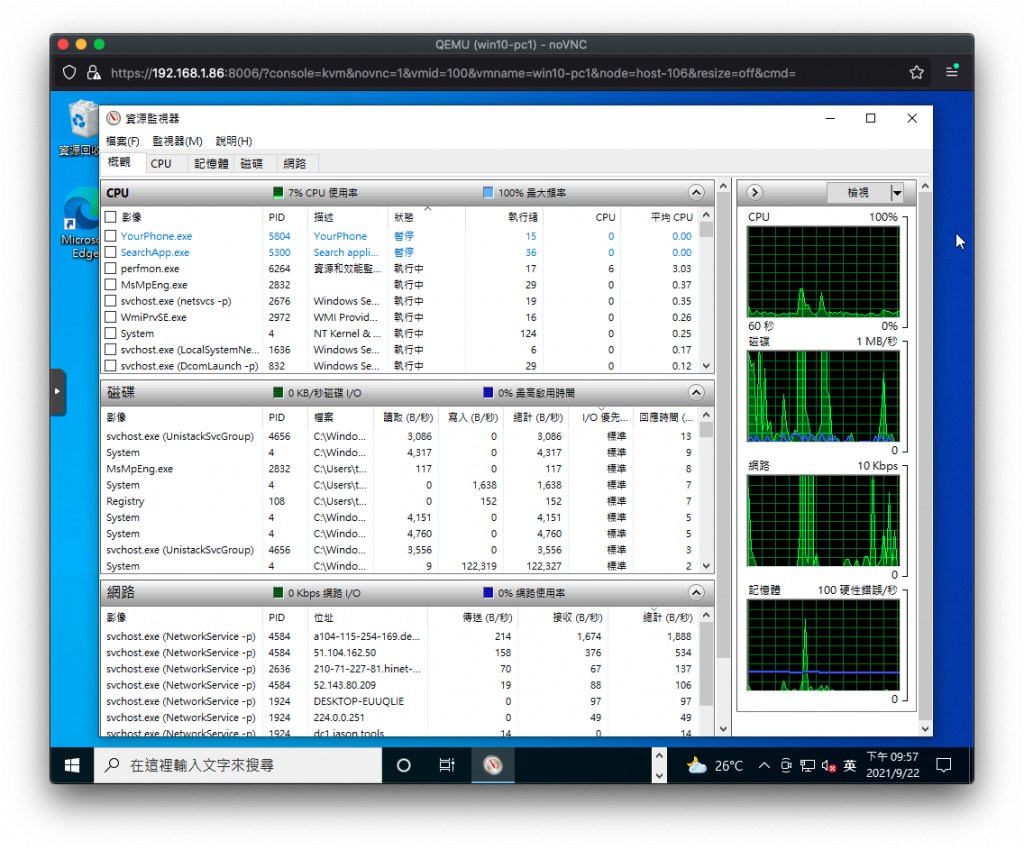
对於需要效能的客体机来说,最关键的部份就在於网路传输及磁碟读写效能,它们会直接影响到客体机服务的顺畅度,甚至会让使用者明显感受到系统停顿;更严重者会导致资料来不及写入而产生遗失或损毁,不得不注意。
既然要做虚拟化,当然也要让客体机的效能可以得到极大的发挥,才能兼顾管理容易与效能发挥。
更换 VirtIO Net 网路装置
在先前的安装过程中,我们采用预设的 Intel E1000 相容网路介面的模式安装,但这个模拟出来的网路介面有效能的限制,原因在於这些网路装置采用的是「全虚拟化」方式所模拟出来,网路封包的传输与处理要经过多层的架构,其耗损是可观的。
因此,VirtIO Net 网路装置 (VirtIO-Net) 采用「半虚拟化」的方式,让网路传输的过程中减少架构的层数。
不过也因为这种新开发的装置,我们需要在客体机内安装对应的驱动程序,才能让客体机的作业系统正确的使用到 VirtIO Net 网路装置。对於近年以来的 Linux、FreeBSD 等作业系统均已内建,所以没有另外安装的要求;而 Windows 需要另外安装。
更换网路装置型号
切换至 硬体 页签,在 网路装置 (net0) 项目上点两下进入编辑。
准备修改网路装置型号
请将 型号 栏为的下拉清单选择为 VirtIO (半虚拟化),再按下 完成 存入。
修改网路装置型号为 VirtIO (半虚拟化)
改完後回到硬体装置清单...咦?这次的修改怎麽直接生效了,我的客体机还在运作中呢!
网路装置的变更已经生效
这次与先前修改後没有立即生效的状况不同,原因在於我们在虚拟机的 热插拔 部份预设有启用的网路装置的支援,所以刚才的修改可以立即生效。
安装 VirtIO Net 网路装置驱动程序
请开启 装置管理员,展开 其它装置 会发现多出一个 Ethernet 控制卡,点选两下後再按 更新驱动程序 按钮,下一个画面再按下 浏览电脑上的驱动程序。
准备安装 VirtIO Net 网路装置驱动程序
接着按下 浏览 按钮,在浏览资料夹视窗中选择 D:\NetKVM\w10\amd64,再按下 确定。
选择驱动程序位置
若您的作业系统为其它版本,请依据所选用的作业系统选择不同的路径,列举如下:
- Windows Server 2019:
D:\NetKVM\2k19\amd64 - Windows Server 2016:
D:\NetKVM\2k16\amd64 - Windows Server 2012R2:
D:\NetKVM\2k12R2\amd64 - Windows Server 2012:
D:\NetKVM\2k12\amd64 - Windows Server 2008R2:
D:\NetKVM\2k8R2\amd64 - Windows Server 2008:
D:\NetKVM\2k8\amd64 - Windows Server 2003:
D:\NetKVM\2k3\amd64 - Windows 8.1:
D:\NetKVM\w8.1\amd64 - Windows 8:
D:\NetKVM\w8\amd64 - Windows 7:
D:\NetKVM\w7\amd64 - Windows XP:
D:\NetKVM\xp\amd64
提醒:
若您客体机里安装的作业系统是 32 位元,最後一层资料夹则要选择 x86 而非 amd64。
VirtIO Net 网路装置驱动程序安装完成
更换 VirtIO SCSI 控制器装置
除了网路之外,磁碟的存取效能更是整个客体机运作效能的绝对关键,在预设安装所使用的 IDE 可以让 Windows 安装时直接以内建驱动运作起来,但它的效能并不出色,若要运作有效能要求的服务,则需要进行更换为 VirtIO SCSI 控制器 (VirtIO SCSI Controller)。
这个装置的更换模式无法套用前一节的网路装置更换方式,原因在於若我们直接将现有的磁碟变更类型,那麽 Windows 将因为没有对於 VirtIO SCSI 控制器的支援而开机失败,所以我们的流程要稍作调整。
新增 VirtIO SCSI 类型磁碟型号
切换至 硬体 页签,按下 增加 按钮,并於弹出选单中选择 硬碟。
准备新增 VirtIO SCSI 磁碟
进入设定对话视窗後,在 汇流排/装置 下拉清单选择 SCSI,储存选择我们另外建立的 vmdisk-2,磁碟大小选 1 GB,再按下 增加。
新增 VirtIO SCSI 磁碟
补充:
此处新增的磁碟容量仅选择 0.1GB,原因是这颗磁碟只是我们做为安装驱动所用的临时磁碟,用後就会删除,所以没有必要给它太大的容量浪费效能以及磁碟读写的损耗。
新增 VirtIO SCSI 磁碟成功
安装 VirtIO SCSI 磁碟驱动程序
回到客体机的主控台视窗,在装置管理员中可以发现多出一个新的未知装置 SCSI 控制器,请点选它两下後,在对话视窗按下 更新驱动程序,在下一步请按 浏览电脑上的驱动程序。
准备安装 VirtIO SCSI 控制器驱动程序
按下 浏览 按钮来到浏览资料夹对话视窗,选择 D:\vioscsi\w10\amd64,再按 下一步 进行安装。
选择 VirtIO SCSI 控制器驱动程序位置
若您的作业系统为其它版本,请依据所选用的作业系统选择不同的路径,列举如下:
- Windows Server 2019:
D:\vioscsi\2k19\amd64 - Windows Server 2016:
D:\vioscsi\2k16\amd64 - Windows Server 2012R2:
D:\vioscsi\2k12R2\amd64 - Windows Server 2012:
D:\vioscsi\2k12\amd64 - Windows Server 2008R2:
D:\vioscsi\2k8R2\amd64 - Windows Server 2008:
D:\vioscsi\2k8\amd64 - Windows Server 2003:
D:\vioscsi\2k3\amd64 - Windows 8.1:
D:\vioscsi\w8.1\amd64 - Windows 8:
D:\vioscsi\w8\amd64 - Windows 7:
D:\vioscsi\w7\amd64 - Windows XP:
D:\vioscsi\xp\amd64
提醒:
若您客体机里安装的作业系统是 32 位元,最後一层资料夹则要选择 x86 而非 amd64。
安装 VirtIO SCSI 控制器驱动程序完成
更换系统磁碟为 VirtIO SCSI 类型
请先将客体机 关机,完成後到 Proxmox VE 管理介面切换至 硬体 页签,选取 硬碟 (ide0) 项目,再按下 中断连结 按钮。
将系统磁碟中断连结
系统磁碟此时会变为 未使用的磁碟 0,请在该项目上点两下,进入编辑对话框。
准备修改系统磁碟类型
在 汇流排/装置 下拉清单选择 SCSI,再按下 增加 存入。
修改系统磁碟类型
修改完成後,会看到系统磁碟重新连结上来,名称显示为 硬碟 (scsi0),表示它已经是采用 VirtIO SCSI 的方式挂接给客体机使用。
修改系统磁碟类型成功
接着我们再选取刚才临时用的 0.1GB 磁碟 硬碟 (scsi1),再按下 中断连结 按钮。
将临时磁碟中断连结
最後,我们选取已经中断连结的临时磁碟,再按下 移除,最後按下 启动,将客体机开机。
移除临时磁碟并启动客体机
等等,重开机後怎麽一直无法成功进入 Windows 10,而且感觉一直在重复开机的流程?
客体机无限重新启动
回想一下,刚才我们修改了磁碟类型,所以磁碟名称也从 ide0 变为 scsi0 了,还记得吗?
跟实体机的 BIOS 开机设定一样,如果更换成不同开机磁碟,也记得要调整开机顺序的设定。Proxmox VE 中客体机的开机顺序在 选项 页签里的 开机顺序 里。
准备设定开机顺序
在这里可以看到第一个开机顺序是 ide2 装置也就是虚拟光碟机,第二个装置是 net0 装置,这是由进行网路的装置,原先的 ide0 已经随着我们移除它消失,新增的 scsi0 也没有在这里出现。
点它两下进入设定视窗,先将 scsi0 的启用核取方块给勾选,第一个栏位可以用滑鼠拖曳改变开机顺序,下图即是我把 scsi0 由第 3 往上拉成第 1 个开机顺序,完成後再按下 确定。
准备设定开机顺序
提醒:
若您是客体机运作状态设定此项目,记得要关机再启动才能套用。
再次启动後 Windows 10 就会自己对系统碟新的类型安装相对应的驱动程序,有状况会提示要重新开机,依据指示重开机一次後,就可以正常使用了。
系统磁碟 VirtIO 类型变更完成
Windows 虚拟化授权议题
我们要将 Windows 10 虚拟化运作技术上并没有任何困难之处,不过由於 Windows 10 是采用专有授权的商业软件,因此需要特别留意微软对於将 Windows 虚拟化时的使用规定。
在微软的授权中,安装在虚拟机里使用 Windows Desktop 的授权称之为 Windows 虚拟桌面存取 (VDA),详细资讯可参考下图,以及文末参考资料的连结,或者连系您的经销厂商。
微软 VDA 说明 (撷取自微软说明文件)
参考资料
-
Windows 10 guest best practices - Proxmox VE
https://pve.proxmox.com/wiki/Windows_10_guest_best_practices -
大量授权简介 - 搭配虚拟机器使用的 Windows 桌面作业系统授权
http://download.microsoft.com/download/6/C/5/6C576C0C-F740-48E2-86E1-25B15BE23879/Licensing_Windows_Desktop_OS_for_Virtual_Machines_TW.pdf
<<: 【Day 08】Sorting:Selection Sort 选择排序法 ( 用 JavaScript 学演算法 )
Day 19: Security Hub 单一帐号/启用Org.後的布建
在布建Security Hub前必须注意的事项 因为Security Hub是一项汇集所有资安服务调...
30/欧洲码农的新手村任务, 完成!!
铁人赛总算来到最後一天! 非常感谢30天太赶留职停薪专心写文章的靠北战队的队友们。从欧洲远端一起挑战...
自我笔记 - django 系列 [模型基础篇]
django - Models 本篇说明 django 使用资料库的方式 以及应用面会使用到的多资料...
Day 12: 人工智慧在音乐领域的应用 (机器学习/深度学习与类神经网路三)
今天作为机器学习这系列的收尾,我们来聊聊深度学习与机器学习的差异,以及为什麽现今的机器学习/深度学习...
18 程序竞赛前中後准备实例 (NCPC 2021)
昨天写完「程序竞赛前中後准备技巧」後,今天下午便紧接着 NCPC,因此想趁这个机会做个纪录,顺便为上...